|
最终效果

1.先用钢笔工具勾出番茄的轮廓。

2.按CTRL+ENTET将路径转为选区,填充红色(220/79/61)。
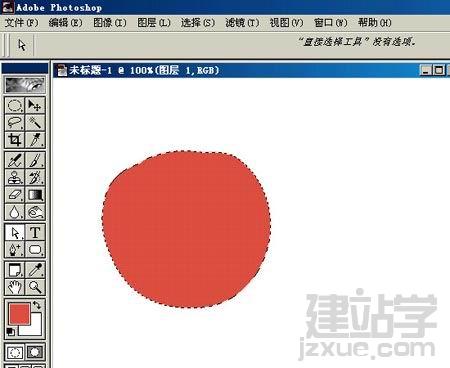
3.在上部画个椭圆选区,用选择-变换选区略倾斜些,羽化20,调出亮度/饱和度:增加亮度55,增加饱和度50。
 4.画个大椭圆,羽化20,反选,增加亮度30。
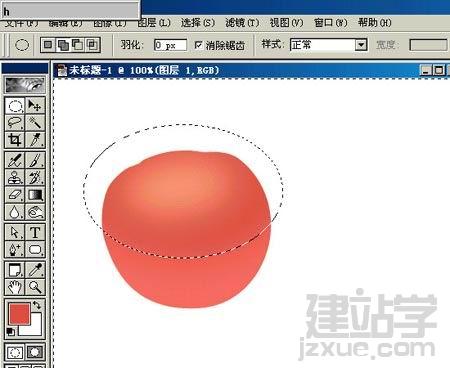
5.取消选择后,用加深和减淡工具处理周边,上面和两边减淡,底部加深。使用加深和减淡工具的时候,需要不断的尝试,这时最好给图像做个历史快照,或是复制一层来做,这样便于修改,涂抹时次数是很多的,不一会就数十次了,在历史记录中可恢复不了。

6.蕃茄有几个瓣,现在来做这几条陷下去的纹。画个椭圆,用选择-变换选区旋转和移动到适合的位置,羽化1,在凹纹的位置用减淡工具檫。

7.反选后用加深工具檫。
 8.同样方法做出余下的陷纹。观察整体,再对局部作一些加深增强立体感,可加轻微杂色,数量约1。 9.给这个层命名“蕃茄”,新建一层,在上部画个小椭圆,羽化3,填充灰白性线渐变,将图层模式设为“颜色加深”,作为蒂部位下陷的暗调。向下合并到蕃茄。

10.新建一层,命名“茄蒂”,用钢笔仔细钩出蒂的形状,填充绿色(46/77/27)。

11.绘画实物时,离不开我们的好帮手——加深和减淡工具。刚接触时,我也是极为头痛的,它们不象图层样式那样,调节参数就可以得到效果的,不容易掌握。但只要经过耐心的练习和尝试,你会发觉它们实在是可爱极了。 处理茄蒂时可用钢笔辅助钩出叶瓣,也需要载入茄蒂的选区,用轻移、旋转、羽化、反选等动作来得到我们需要的工作选区。完成后加杂色1.5%。
 |
